3 способа создать потрясающие рамки в Google Документах

Узнайте, как добавить границы в Документы Google, включая создание рамок с помощью таблиц или изображений. Эффективные решения внутри!
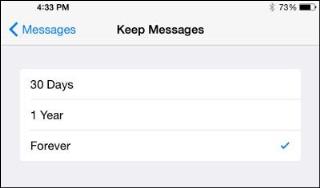
«Память почти заполнена! Вы можете управлять своим хранилищем через настройки"
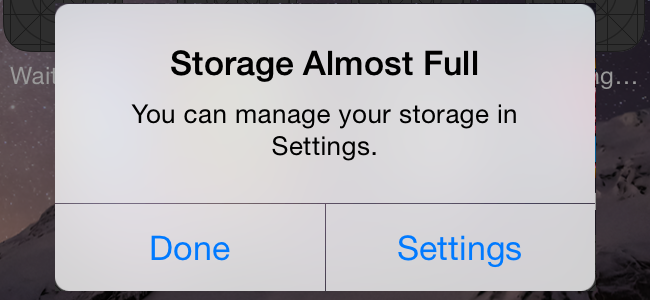
Это одна из самых удручающих строк на экране вашего iPhone. Ну, конечно, не более неприятно, чем предупреждение о низком заряде батареи «Осталось 10% заряда батареи». Оба убивают нас почти одинаково!
Мы понимаем, что никто не любит принудительно удалять свои личные данные и приложения. Итак, мы перечислили 6 простых способов мгновенно освободить место на iPhone.
См. Также: Хранилище iPhone заполнено? 5 способов освободить место на iPhone
Ну вот!
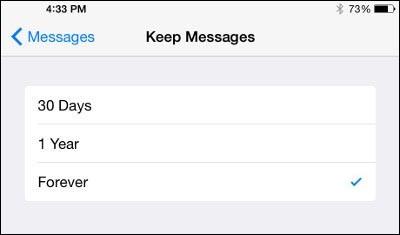
Чтобы ваш телефон не сохранял тексты навсегда, откройте «Настройки» и нажмите «Сообщения». Прокрутите вниз, пока не найдете историю сообщений и выберите «Сохранить сообщения». Измените навсегда на 30 дней или 1 год. Всплывающее окно запросит у вас подтверждение, хотите ли вы удалить старые сообщения; нажмите на «Удалить», чтобы продолжить.
Из-за режима HDR iPhone часто в фотопленке сохраняются две копии ваших снимков. Чтобы остановить двойное сохранение фотографий HDR, откройте «Настройки» и перейдите в «Фото и камера». Прокрутите вниз и переключите опцию «Сохранить обычное фото».
Если вы хотите сэкономить еще больше места для хранения, вы также можете попробовать использовать Duplicate Photos Fixer.
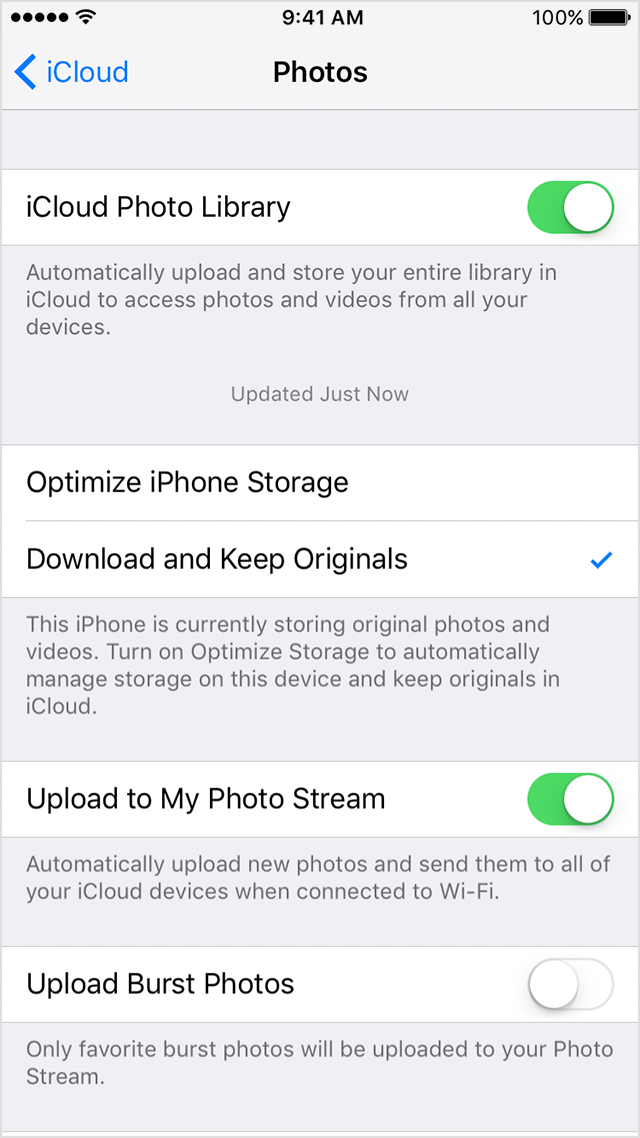
Чтобы выключить фотопоток, откройте приложение «Настройки», перейдите в раздел «Фото и камера» и выберите «Загрузить в мой фотопоток». Фотографии в вашем фотопотоке будут удалены с вашего iPhone, но они останутся на всех других устройствах (например, на вашем iPad или компьютере), для которых у вас включен фотопоток.
См. Также: 15 лучших погодных приложений для iPhone 2017
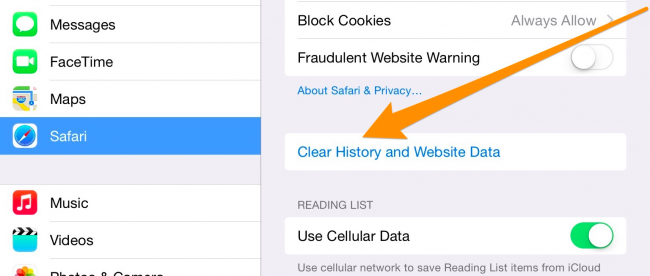
Если вы используете Safari для серфинга в Интернете, возьмите за привычку время от времени избавляться от кеша браузера. Чтобы очистить кеш браузера Safari, откройте «Настройки» и нажмите «Safari». Прокрутите вниз и нажмите «Очистить историю и данные веб-сайтов».
Если вам нравится Apple Music, легко найти загруженные песни и удалить их. Выберите «Настройки»> «Основные»> «Хранилище и использование iCloud»> «Управление хранилищем» и найдите в списке Apple Music. Проведите пальцем по экрану, чтобы удалить отдельные песни, или выберите «Удалить все», чтобы удалить все песни за один раз.
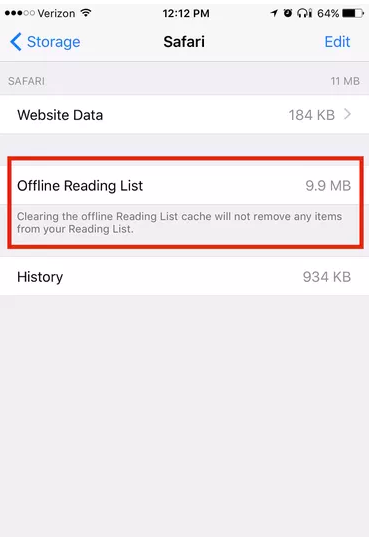
Чтобы очистить автономный список чтения Safari, откройте «Настройки» и перейдите в «Основные»> «Хранилище и использование iCloud». В разделе «Хранилище» нажмите «Управление хранилищем»> «Safari». Проведите пальцем влево по «Автономному списку чтения» и нажмите «Удалить», чтобы очистить кеш. Однако это не приведет к удалению отдельных элементов из вашего списка для чтения: для этого откройте приложение Safari, перейдите в «Список чтения» и проведите пальцем влево по элементам, от которых вы хотите избавиться.
См. Также: Как исправить замерзший iPhone
Итак, вот 6 простых способов освободить хранилище iPhone. Попробуйте любой из этих способов освободить место для любимых вещей.
Прощай, проблемы с хранением!
Узнайте, как добавить границы в Документы Google, включая создание рамок с помощью таблиц или изображений. Эффективные решения внутри!
Это полное руководство о том, как изменить тему, цвета и многое другое в Windows 11 для создания потрясающего рабочего стола.
iPhone завис на домашних критических оповещениях? В этом подробном руководстве мы перечислили различные обходные пути, которые вы можете использовать, чтобы исправить ошибку «Домой хочет отправить критические оповещения iPhone». Узнайте полезные советы и решения.
Zoom - популярная служба удаленного сотрудничества. Узнайте, как добавить изображение профиля вместо видео, чтобы улучшить свою конфиденциальность.
Откройте для себя эффективные стратегии получения баллов Microsoft Rewards. Зарабатывайте на поисках, играх и покупках!
Изучите эффективные методы решения неприятной проблемы с бесконечным экраном загрузки Skyrim, гарантируя более плавный и бесперебойный игровой процесс.
Я внезапно не могу работать со своим сенсорным экраном, на который жалуется HID. Я понятия не имею, что поразило мой компьютер. Если это вы, вот несколько исправлений.
Прочтите это полное руководство, чтобы узнать о полезных способах записи вебинаров в реальном времени на ПК. Мы поделились лучшим программным обеспечением для записи вебинаров, а также лучшими инструментами для записи экрана и видеозахвата для Windows 10, 8, 7.
Вы случайно нажали кнопку доверия во всплывающем окне, которое появляется после подключения вашего iPhone к компьютеру? Вы хотите отказаться от доверия этому компьютеру? Затем просто прочтите эту статью, чтобы узнать, как отменить доверие к компьютерам, которые вы ранее подключали к своему iPhone.
Хотите знать, как транслировать «Аквамен», даже если он недоступен для потоковой передачи в вашей стране? Читайте дальше, и к концу статьи вы сможете насладиться Акваменом.








